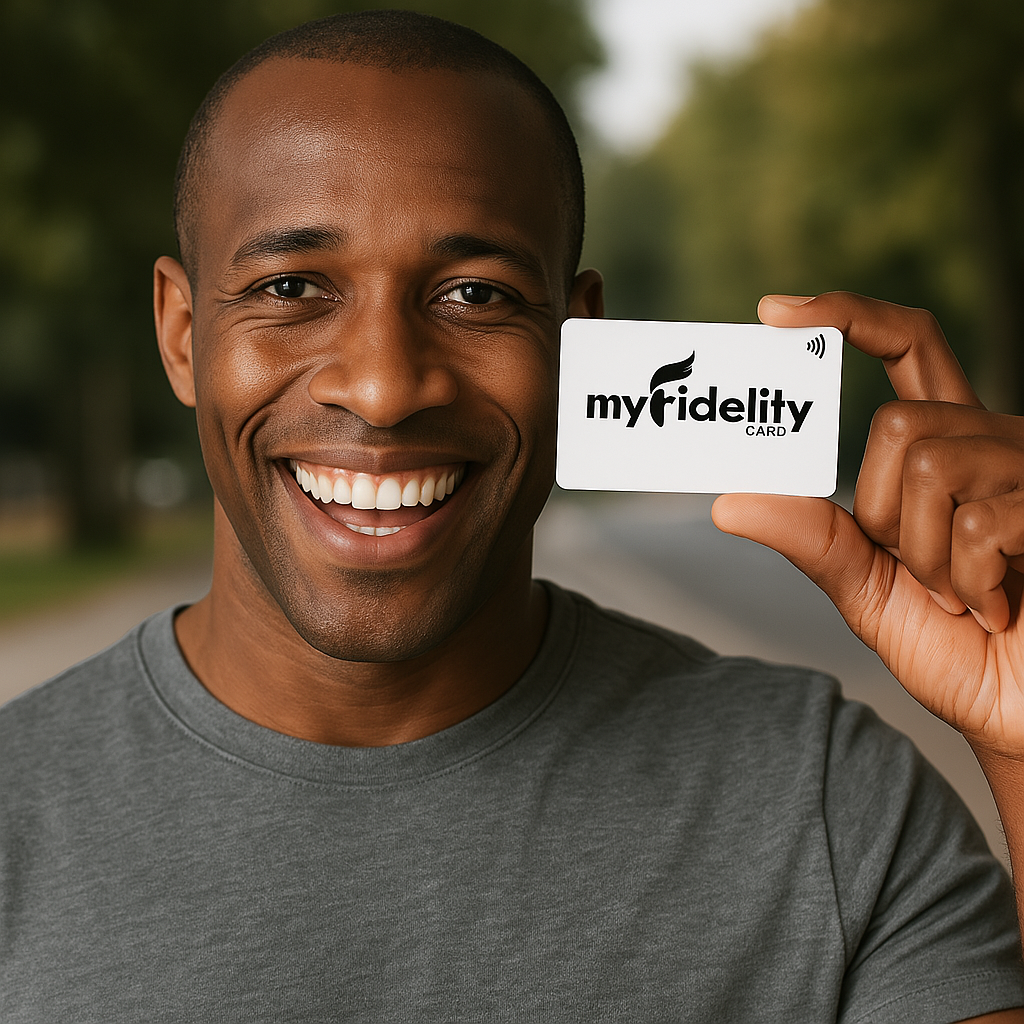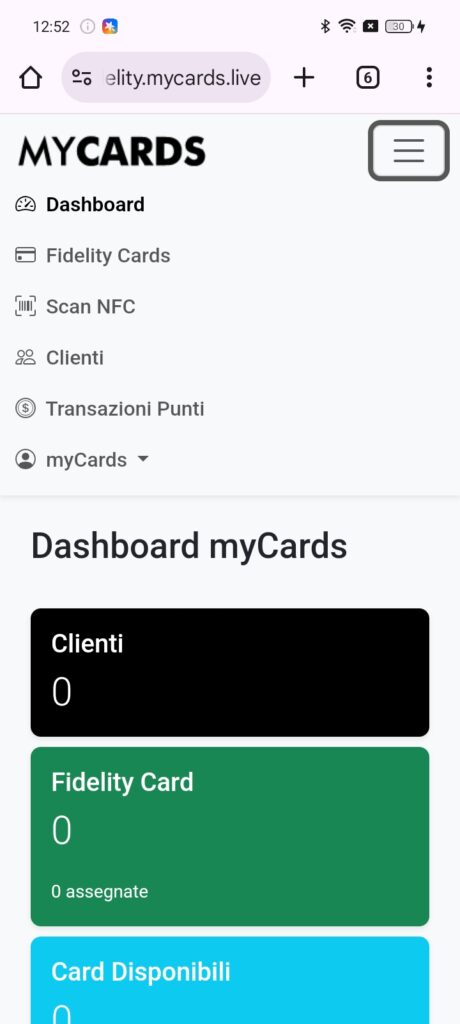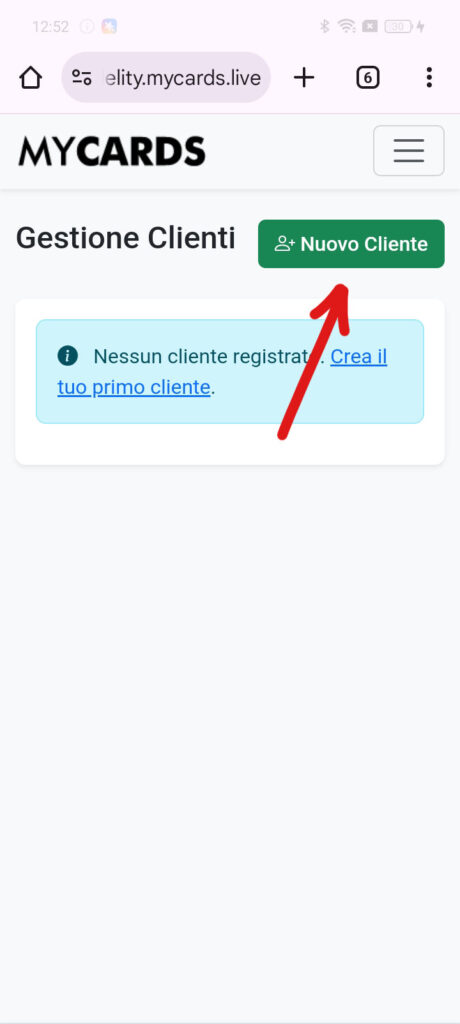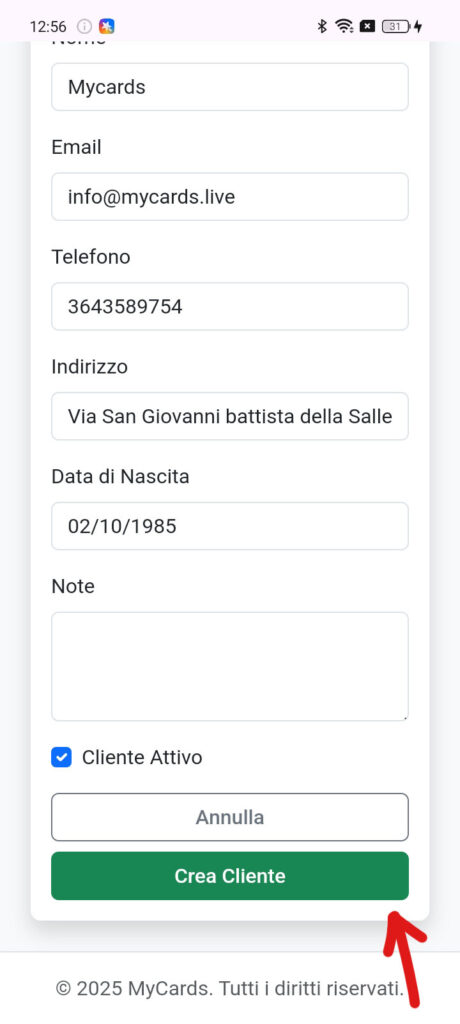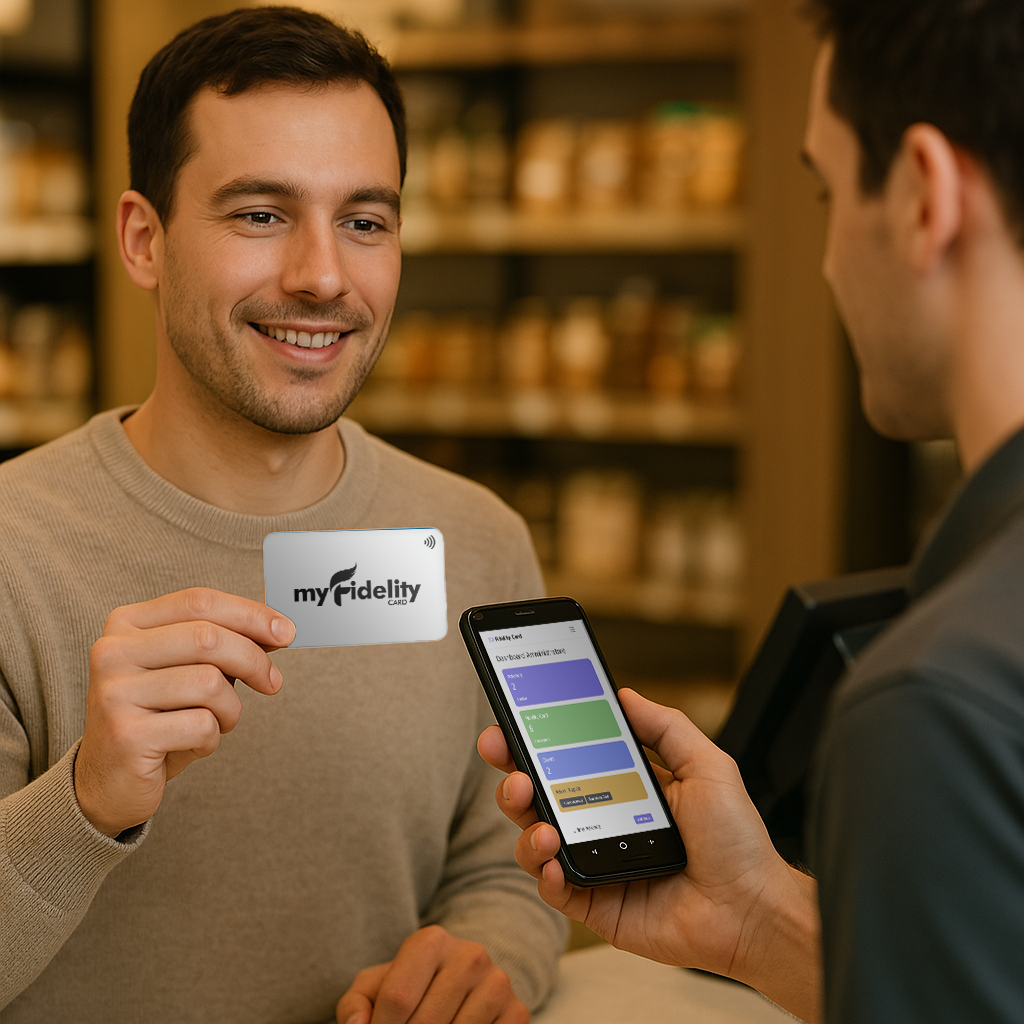Come aggiungere clienti alle Fidelity Card su MyCards
Gestire le Fidelity Card con MyCards è semplice e intuitivo. In pochi passaggi puoi creare un nuovo cliente e assegnargli una card direttamente dalla dashboard del portale fedelity.mycards.live.
1. Accedi alla dashboard
Dopo aver effettuato l’accesso, verrai indirizzato alla tua dashboard personale, dove puoi tenere sotto controllo il numero di clienti registrati, le card attive e quelle disponibili. Da qui puoi iniziare a gestire i tuoi contatti e le tue fidelity card.
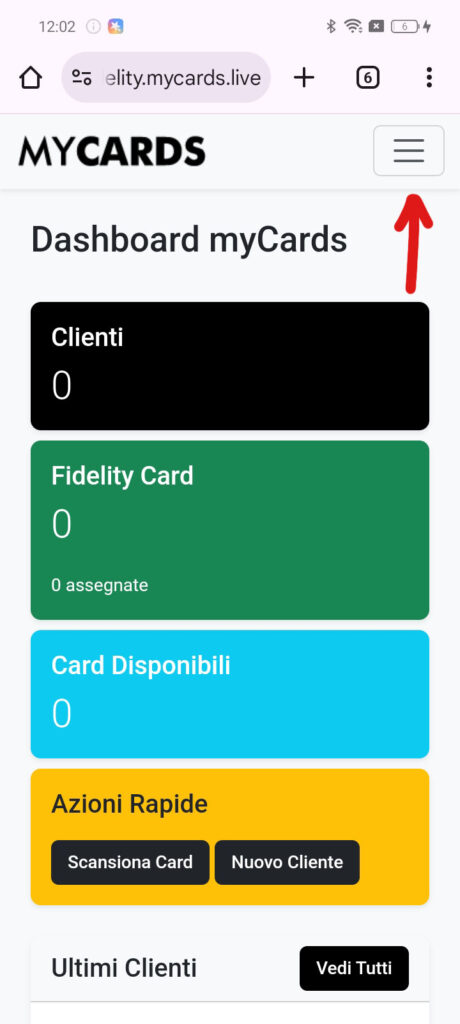
2. Entra nella sezione “Clienti”
Nel menu laterale, seleziona la voce “Clienti” per accedere alla gestione anagrafica. Se non hai ancora registrato nessuno, troverai un messaggio che ti invita a creare il tuo primo cliente.
3. Crea un nuovo cliente
Clicca sul pulsante “Nuovo Cliente” per aprire il modulo. Inserisci i dati richiesti:
-
Nome
-
Email
-
Numero di telefono
-
Indirizzo
-
Data di nascita
-
Note opzionali
Assicurati che l’opzione “Cliente Attivo” sia selezionata, poi clicca su “Crea Cliente”.
4. Verifica l’aggiunta
Una volta salvato, il sistema ti mostrerà una conferma di avvenuta registrazione. Il cliente comparirà nella lista con i suoi dati e il numero di card assegnate. Da qui potrai modificare le informazioni, visualizzare la scheda cliente o procedere all’assegnazione di una Fidelity Card.
Con questo sistema puoi creare un database clienti organizzato, pronto per essere utilizzato con le funzionalità avanzate delle Fidelity Card digitali di MyCards, incluse le transazioni punti e le promozioni personalizzate.2